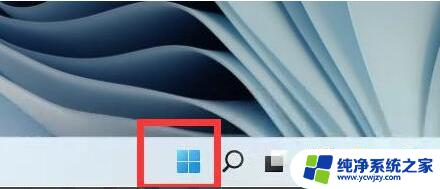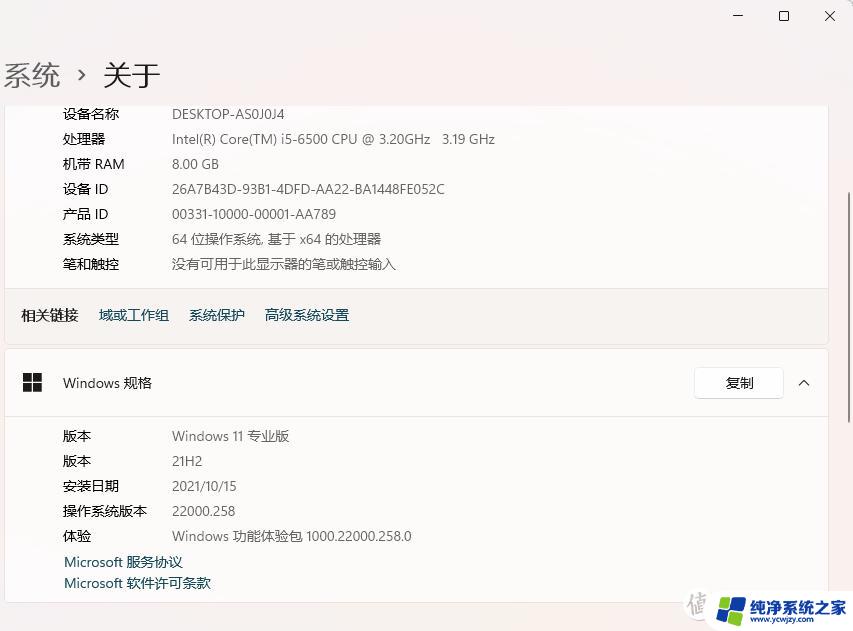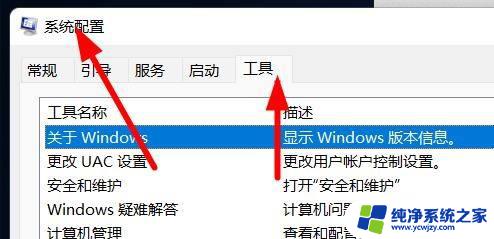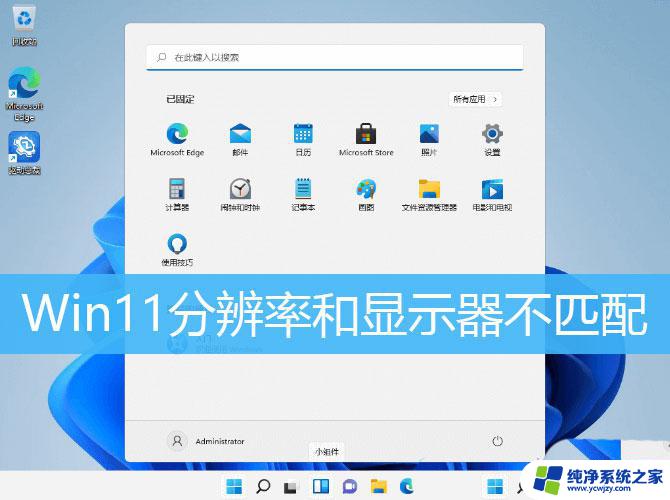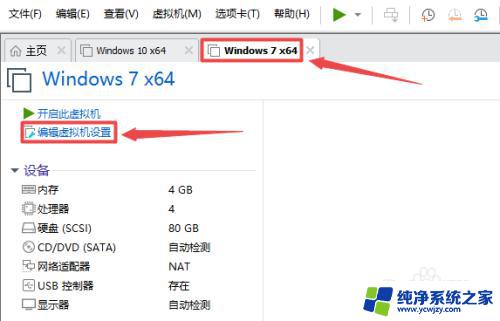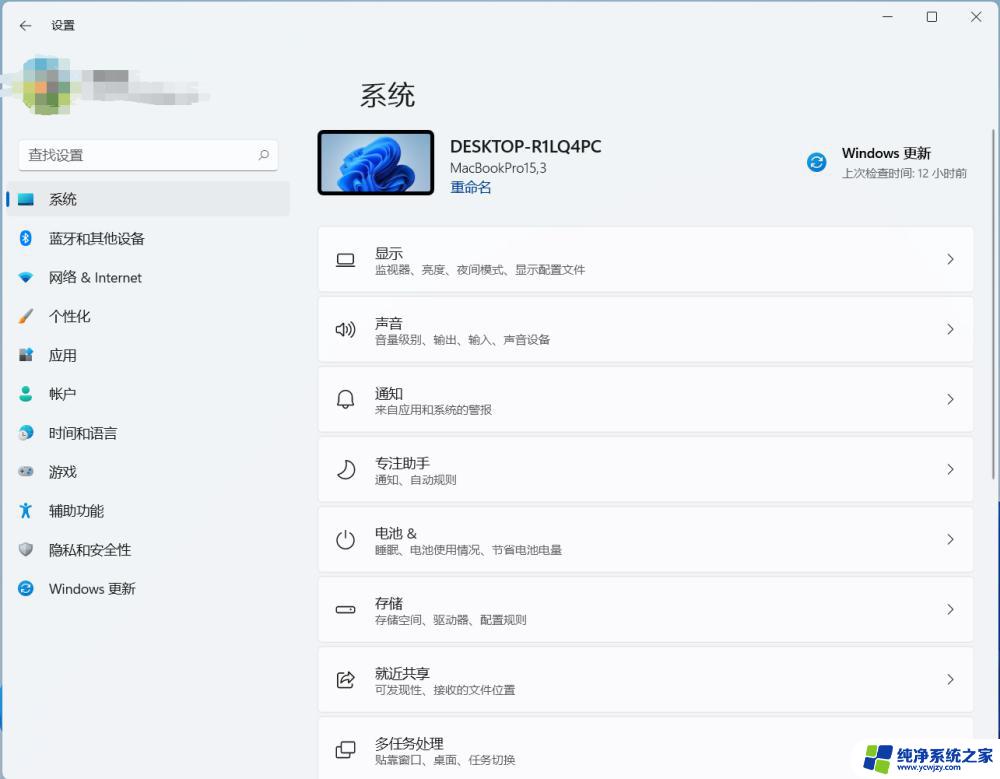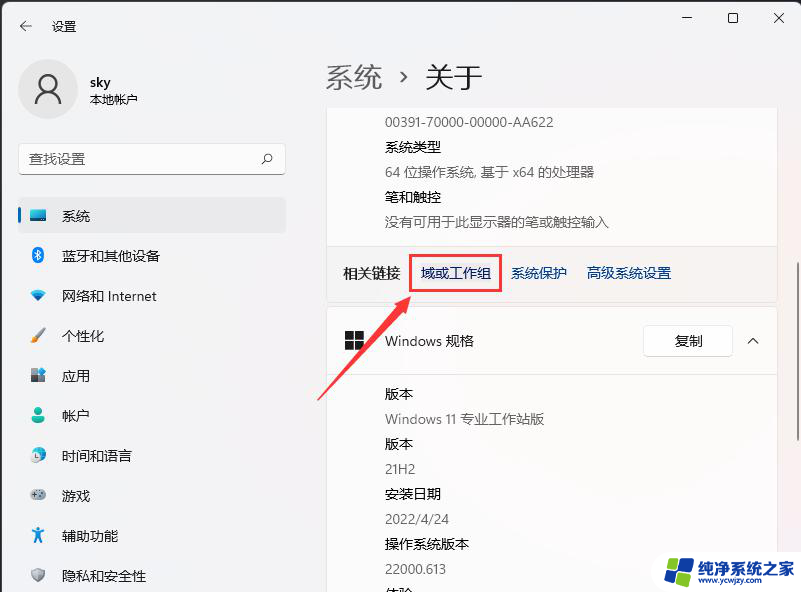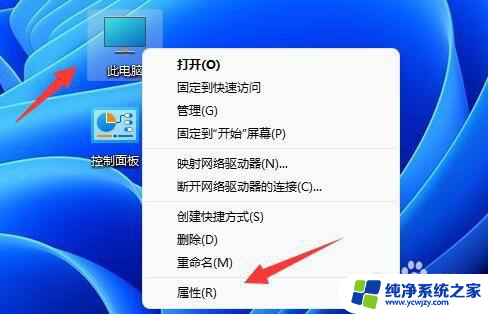win11系统匹配什么外置声卡
Win11系统在匹配外置声卡方面存在一定的问题,尤其是在控制面板中缺乏Realtek高清音频管理器的情况下,用户可能会遇到无法正常设置音频参数、调节音量等困扰。针对这一情况,我们可以尝试通过更新系统驱动、安装第三方音频管理软件等方法来解决这一问题,以确保外置声卡能够正常运行并提供良好的音频体验。
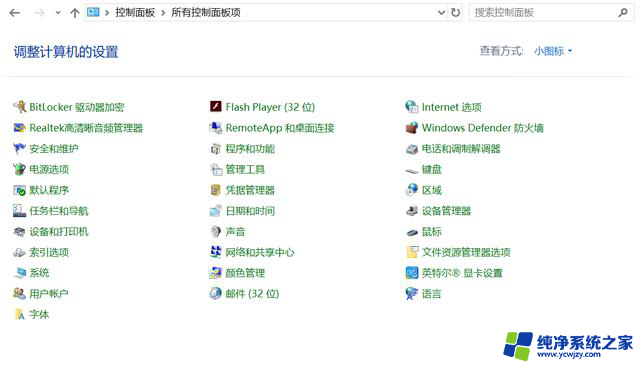
解决方法:
若依然没有Realtek,打开系统盘。一般是C盘,按这个路径C:\Program Files\Realtek\InstallShield,看看有没有图标是小喇叭的文件,如果有的话,双击运行-音频I/O-面板,点击设置成音频输出就可以了。
如果还是没有,则可能需要更新驱动程序。鼠标右键单击此电脑,选中属性。在属性页面左上方找到设备管理器并打开,然后找到音频输入和输出选项,鼠标右键单击里面的麦克风、扬声器,选择更新驱动程序,更新完驱动程序控制面板应该就会显示Realtek了。
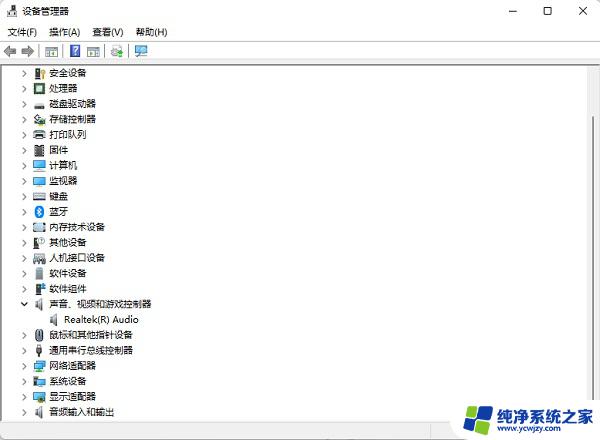
但是很多朋友在查看音频设备的时候发现显示Realtek(R) Audio,而不是显示Realtek High Definition Audio,那么肯定就没有REALTEK高清晰音频管理器啦。
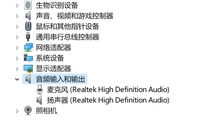
另外,我们还可以通过驱动精灵、驱动人生、驱动总裁等第三方工具更新声卡驱动。有相应声卡设备的电脑,更新声卡驱动后,就会显示REALTEK高清晰音频管理器。
以上就是win11系统匹配什么外置声卡的全部内容,有遇到这种情况的用户可以按照小编的方法来进行解决,希望能够帮助到大家。